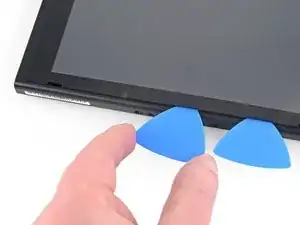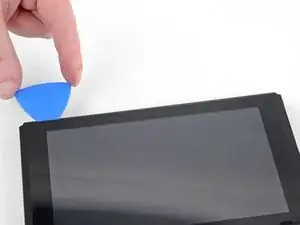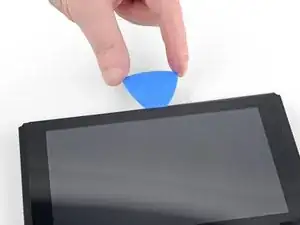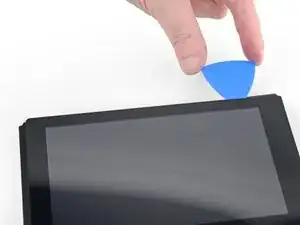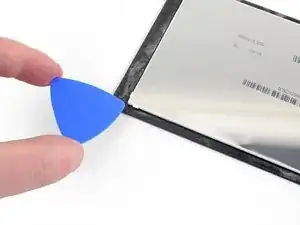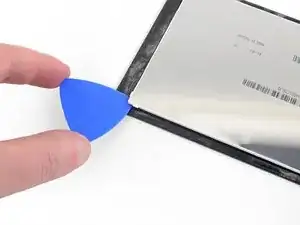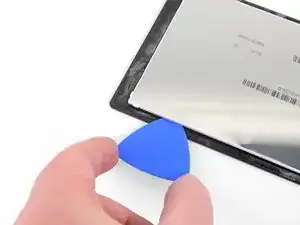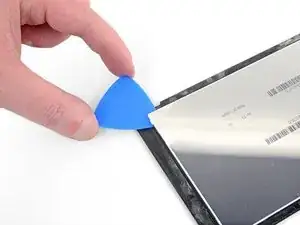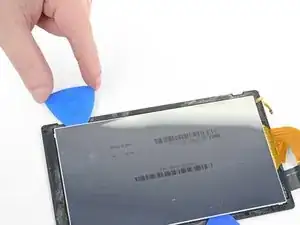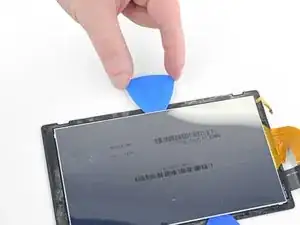Einleitung
Diese Anleitung zeigt, wie ein defektes LCD an der Nintendo Switch ausgewechselt werden kann. Es wird dabei nur das reine LCD Panel getauscht. Wenn du das LCD zusammen mit dem Touchscreen austauschen willst, dann benutze stattdessen diese Anleitung.
In der Switch sind JIS-Schrauben verbaut, zur Not passen aber auch Bits für Kreuzschlitzschrauben. Sei aber sehr vorsichtig und beschädige die Schraubenköpfe nicht. Die Bits von iFixit können auch für JIS-Schrauben verwendet werden.
Hinweis: Wenn das Display zersprungen ist, ansonsten aber noch funktioniert, dann reicht es, nur den Touchscreen auszutauschen.
Hinweis: Wenn du das Abschirmblech ausgebaut hast, musst du die Wärmeleitpaste zwischen der Oberfläche und dem Kühlkörper ersetzen. Normale Wärmeleitpaste ist nicht geeignet, größere Spalten zu überbrücken, der beste Ersatz ist K5 Pro viskose Wärmeleitpaste. Für die CPU musst du aber normale Wärmeleitpaste verwenden.
Du könntest die Reparatur auch durchführen, ohne den Kühlkörper und den Softwarekartenleser auszubauen, aber das Ablösen und spätere Wiederanschließen des Flachbandkabels zum Display ist dann wesentlich schwieriger. Überlege dir das, bevor du mit der Reparatur beginnst.
Hinweis: Diese Anleitung und das von uns verkaufte Ersatzteil ist für das originale Nintendo Switch Modell von 2017 geeignet, aber auch für das neuere Modell von 2019 (Modellnummer HAC-001 und HAC-001(-01)).
Werkzeuge
Ersatzteile
-
-
Drücke und halte den kleinen runden Knopf auf der Rückseite des Joy Con Controllers.
-
Halte den Knopf weiterhin gedrückt und schiebe den Controller nach oben.
-
-
-
Nimm einen JIS 000 Schraubendreher oder ein Ph000 Bit von iFixit und entferne folgende Schrauben, mit denen die Rückabdeckung befestigt ist:
-
Eine einzelne 2,5 mm Schraube an der Oberkante des Gerätes.
-
Zwei 2,5 mm lange Schrauben an der Unterkante des Gerätes
-
-
-
In der Mitte auf jeder Seite des Gerätes befindet sich eine 3,8 mm JIS 000 Schraube. Nimm einen JIS 000 Schraubendreher/Bit oder ein Original PH000 Bit von iFixit und drehe sie beide heraus.
-
-
-
Nimm einen JIS 000 Schraubendreher/Bit oder ein Original PH000 Bit von iFixit und entferne die 1,6 mm JIS 000 Schraube in der Vertiefung für den Aufsteller.
-
Klappe den Aufsteller zu.
-
-
-
Öffne die Cartridge-Klappe.
-
Hebe die Rückabdeckung von der Unterseite des Gerätes her hoch und entferne sie.
-
-
-
Nimm einen JIS 000 Schraubendreher/Bit oder ein Original PH000 Bit von iFixit und entferne die einzelne 3,1 mm JIS000-Schraube, mit der der microSD-Kartenleser befestigt ist.
-
-
-
Hebe den microSD-Kartenleser mit den Fingern oder einer Pinzette nach oben vom Gerät weg, löse ihn ab und entferne ihn.
-
-
-
Nimm einen JIS 000 Schraubendreher/Bit oder ein Original PH000 Bit von iFixit und entferne die sechs 3 mm JIS 000 Schrauben, mit denen das Abschirmblech am Gerät befestigt ist.
-
-
-
Ziehe das Stück Schaumstoff an der Oberkante des Gerätes nahe bei der Lüfteröffnung mit den Fingern oder einer Pinzette zurück.
-
-
-
Setze einen Spudger am Rand des Gerätes unter das Abschirmblech ein.
-
Heble nach oben, hebe das Abschirmblech hoch und entferne es.
-
Wenn du vorsichtig bist, kannst du die rosa Wärmeleitpaste weiterverwenden. Achte beim Zusammenbau darauf, dass sie nicht schmutzig wird und einen guten Kontakt zwischen dem Kühlkörper und der Abschirmung herstellt.
-
Wenn die Wärmeleitpaste ausgetauscht werden muss, dann entferne sie zuerst ganz mit Hilfe unserer Anleitung für Wärmeleitpaste und ersetze sie durch eine geeignete Paste, wie z.B. K5 Pro.
-
-
-
Heble den Akkustecker mit der Spudgerspitze gerade nach oben und löse ihn aus seinem Anschluss auf der Hauptplatine heraus.
-
-
-
Nimm einen JIS 000 Schraubendreher/Bit oder ein Original PH000 Bit von iFixit und entferne die drei 3 mm JIS 000 Schrauben, mit denen der Kühlkörper an der Hauptplatine befestigt ist.
-
-
-
Über den Lüfter und den Kühlkörper sind zwei Schaumstoffstücke verklebt. Ziehe sie vom Lüfter weg.
-
Setze den Spudger mit der Spitze unter den Teil des Schaumstoffs, der nirgendwo festgeklebt ist.
-
Drücke den Schaumstoff oben mit dem Finger fest.
-
Rolle die Spudgerspitze ganz unter dem Schaumstoff bis zum anderen Ende entlang, bis er abgelöst ist.
-
-
-
Hebe den Kühlkörper mit dem Spudger oder den Fingern nach oben von der Hauptplatine hoch und entferne ihn.
-
Möglicherweise spürst du ein wenig Widerstand. Das ist normal, weil der Kühlkörper wegen der Wärmeleitpaste an der CPU festhängt.
-
Trage an allen Stellen, die vorher mit Wärmeleitpaste bestrichen waren, wieder neue Paste auf, und zwar auch zwischen dem Kühlrohr und der Aluminiumabschirmung, die Switch benutzt diese nämlich auch zur Wärmeableitung.
-
-
-
Klappe den kleinen, scharnierartigen Sicherungsbügel am ZIF-Verbinder des Touchscreenkabels mit einem Fingernagel oder einem Öffnungswerkzeug hoch.
-
-
-
Schiebe das Flachbandkabel zum Touchscreen mit einer Pinzette horizontal aus seinem Anschluss auf der Platine des Softwarekartenlesers heraus.
-
Wenn der Touchscreen nach der Reparatur nicht funktioniert, wohl aber der Game Card Leser, dann überprüfe, ob dieses Kabel richtig angeschlossen ist. Wenn der Game Card Leser auch nicht funktioniert, dann überprüfe stattdessen im nächsten Schritt seinen Stecker.
-
-
-
Heble mit der Spudgerspitze den Stecker am Kabel der Kopfhörerbuchse und des Softwarekartenlesers gerade nach oben und löse ihn von der Hauptplatine ab.
-
-
-
Nimm einen JIS 000 Schraubendreher/Bit oder ein Original PH000 Bit von iFixit und entferne die drei 3,1 mm JIS 000 Schrauben, mit denen die Platine der Kopfhörerbuchse und des Softwarekartenlesers am Gerät befestigt ist.
-
-
-
Entferne die Platine der Kopfhörerbuchse und des Softwarekartenlesers mit den Fingern oder einer Pinzette.
-
-
-
Klappe den kleinen, scharnierartigen Sicherungsbügel am ZIF-Verbinder des Flachbandkabels zum LCD mit einem Fingernagel, Spudger oder einem Öffnungswerkzeug hoch.
-
-
-
Schiebe das Flachbandkabel mit einer Pinzette aus seinem Anschluss auf der Hauptplatine heraus.
-
-
-
Klappe den kleinen, scharnierartigen Sicherungsbügel am ZIF-Verbinder des schmaleren Flachbandkabels zum LCD mit einem Fingernagel, Spudger oder einem Öffnungswerkzeug hoch.
-
-
-
Schiebe das Flachbandkabel mit einer Pinzette aus seinem Anschluss auf der Hauptplatine heraus.
-
-
-
Lege einen erwärmten iOpener ungefähr zwei Minuten lang auf die Unterkante des Displays, um den Kleber darunter aufzuweichen.
-
-
-
Setze einen Saugheber auf die linke untere Ecke des Displays.
-
Ziehe den Saugheber fest und gleichmäßig nach oben, bis ein Spalt entsteht.
-
Setze die Spitze eines Plektrums in den Spalt ein, aber nicht tiefer als 5 mm.
-
-
-
Schiebe das Plektrum zum Auftrennen des Klebers an der Unterkante des Displays entlang.
-
Lasse das Plektrum stecken, damit der Rahmen nicht wieder festkleben kann.
-
-
-
Setze ein zweites Plektrum links vom ersten Plektrum in den Spalt ein.
-
Schiebe das Plektrum zur linken Seite des Gerätes hin.
-
Lasse das Plektrum stecken.
-
-
-
Erwärme die linke Displaykante ungefähr zwei Minuten lang, um den Kleber darunter aufzuweichen.
-
-
-
Schiebe das Plektrum zum Auftrennen des Klebers weiter an der linken Displaykante entlang.
-
-
-
Erwärme die Oberkante des Displays ungefähr zwei Minuten lang, um den Kleber darunter aufzuweichen.
-
-
-
Schiebe das Plektrum zum Auftrennen des Klebers weiter an der Oberkante des Displays entlang.
-
-
-
Erwärme die rechte Kante des Displays ungefähr zwei Minuten lang, um den Kleber darunter aufzuweichen.
-
Setze das flache Ende des Spudgers in den Spalt an der linken Kante des Displays ein.
-
Klappe das Display langsam und sorgfältig von der linken Seite her wie ein Buch auf.
-
-
-
Hebe das Display an der rechten Kante gerade nach oben aus dem Gerät heraus, achte darauf, dass du dabei die Flachbandkabel durch den Rahmen führst.
-
-
-
Erwärme die Oberkante des Displays ungefähr zwei Minuten lang, um den Kleber aufzuweichen, der das LCD und den Touchscreen zusammen hält.
-
-
-
Drehe das Display herum.
-
Setze ein Plektrum in die obere linke Ecke zwischen LCD und Touchscreen.
-
Schiebe das Plektrum zum Auftrennen des Klebers an der Oberkante des Displays entlang.
-
-
-
Schiebe das Plektrum zum Auftrennen des Klebers weiter an der Oberkante des Displays entlang.
-
-
-
Erwärme die linke Displaykante ungefähr zwei Minuten lang, um den Kleber darunter aufzuweichen.
-
-
-
Setze ein Plektrum ein und schiebe es zum Auftrennen des Klebers an der linken Displaykante entlang.
-
-
-
Schiebe das Plektrum um die untere linke Displayecke herum und trenne den Kleber weiter auf.
-
-
-
Erwärme die Unterkante des Displays ungefähr zwei Minuten lang, um den Kleber darunter aufzuweichen.
-
-
-
Schiebe das Plektrum zum Auftrennen des Klebers weiter an der Unterkante des Displays entlang.
-
-
-
Erwärme die rechte Kante des Displays ungefähr zwei Minuten lang, um den Kleber darunter aufzuweichen.
-
-
-
Setze das flache Ende des Spudgers in den Spalt zwischen LCD und Touchscreen an der linken Kante des Displays ein.
-
Klappe das LCD langsam und sorgfältig von der linken Seite her wie ein Buch auf.
-
Vergleiche das Ersatzteil mit dem Originalteil. Möglicherweise musst du fehlende Bauteile übertragen oder Schutzfolien vom Neuteil abziehen.
Um dein Gerät wieder zusammenzubauen, folge den Schritten dieser Anleitung in umgekehrter Reihenfolge.
Entsorge deinen Elektromüll fachgerecht.
Lief die Reparatur nicht wie geplant? Probiere zunächst einige grundsätzliche Lösungen oder frage in unserem Nintendo Switch Forum nach Hilfe bei der Fehlersuche.
11 Kommentare
I need to buy a new frame for the switch not front or rear panel, where do i get one of these? the vent at the top is broken.
You need the front panel. These are usually sold as a set of the front and back. When you do the replacement, make absolutely sure you transfer the translucent light guide (small piece of white plastic) and the adhesive speaker covers over. One good thing about this replacement is that you don’t have to remove the motherboard or even disconnect the joycon guide rails completely from the middle mounting panel. Take your time, and be very patient. This replacement means detaching the digitizer and screen.
If you can’t find the case here, you might be able to find it on Amazon.
I thought this was going to be hard but compared to automotive this was cake thanks for the guidelines.
Can I use HY-883-4g CPU Thermal Paste Kit-6.5 W/MK CPU Paste instead of the K5-pro thermal paste? Are there other thermal paste recommendations? Thank you.
You can use any thermal paste, if you already got one. If you need to buy one, thek5 pro is our suggestion.